Tutorial kali ini akan membahas cara membuat animasi banner exchange (biasanya untuk tukeran link antar blogger) sederhana dengan menggunakan GIMP 
1. Buka program GIMP Anda, klik File > New > isikan kolom width dan height dengan 150 px. Warnai hitam dengan Bucket Fill Tool (tombol shift+B)
2. Buat kata “BLOG” menggunakan font dan ukuran sesuai selera Anda. Warnai dengan warna putih. Pindah ke tengah dengan Move Tool (M). Pada Layer Dialog, Klik kanan > Alpha to Selection. Klik Select > Grow isikan dengan 1 px
3. Pada Layer Dialog, klik kanan > New Layer (shift+ctrl+N) lalu beri warna merah dengan Bucket Fill Tool (shift+B) setelah itu klik Select > None (Shif+ctrl+A). Agar muncul efek bercahaya, klik Filters > Blur > Gaussian Blur isikan dengan 1 px lalu taruh di bawah teks kemudian klik layer > Merge Down
4. Lakukan aksi yang sama pada kata “Orang” dan “Biasa”. Gunakan warna sesuai keinginan Anda. Kalau sudah maka akan terlihat seperti tiga gambar di atas 
5. Duplikat layer background (shift+ctrl+D) 3 kali, tempatkan masing di bawah layer “Blog” “Orang” dan “Biasa” kemudian Merge Dawn kecuaki yang tulisan “BIASA” karena Kita akan membuat efek animasi sederhana 
6. Duplikat (shift+ctrl+D) layer “Biasa” 3 kali. Pada duplikat pertama, klik Filters > Blur > Gaussian Blur, isikan kolom Horizontal: 7 px, Vertical: 0 px, pada duplikat kedua H: 15 V: 0, pada duplikat ketiga H: 25 V: 0
7. Duplikat (shift+ctrl+D) layer background 3 kali, lalu tempatkan masing-masing di bawah layer biasa yang telah kita blur tadi, kemudian Merge Down
8. Langkah terakhir adalah menentukan berapa milisecond (ms) / detik dari setiap layer tampil. Caranya adalah dengan Klik 2X pada layer, lalu tambahkan (ms) lebih jelasnya lihat gambar di bawah
9. Setelah time setiap layer kita atur, klik Filters > Animation > Optimize (For GIF) agar ukuran file banner kita tidak terlalu besar 
10. Klik File > Save As > namafile.GIF. Pilih Save as Animation lalu klik Export. Selesai 
Download versi PDF di sini
Sumber : http://gimpscape.blogspot.com/2009/05/gimp-tutorial-membuat-animasi-banner.html



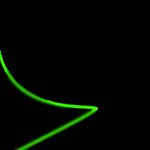



0 komentar:
Posting Komentar